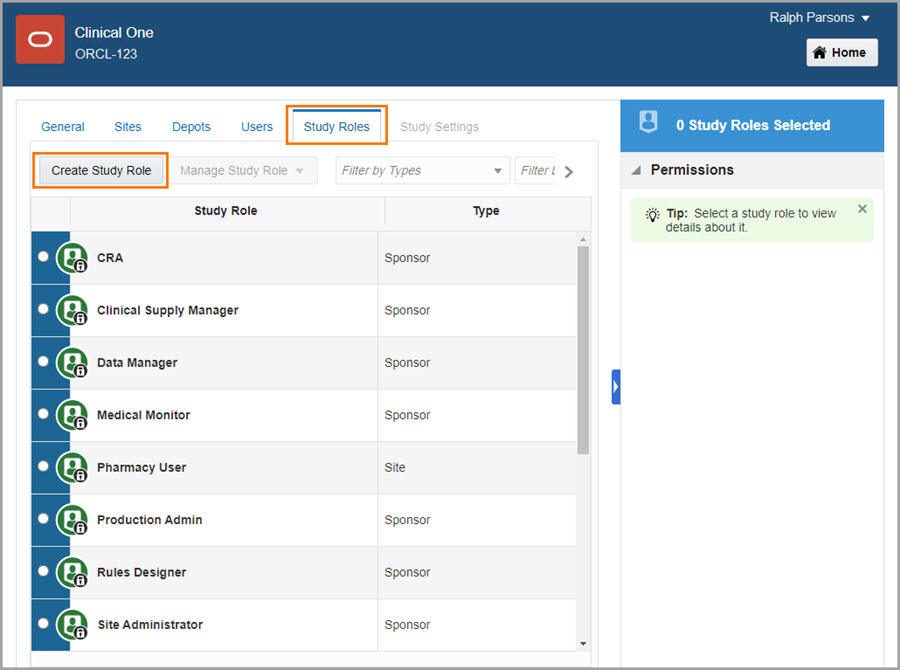1つのスタディのスタディ・ロールの作成
アプリケーションの単一のスタディのユーザーのみが使用できるスタディ・ロールを作成できます。
スタディレベルでスタディロールを作成した場合は、そのスタディロールが作成された特定のスタディでのみ使用できます。このタイプのスタディロールがスタディで使用可能な場合は、そのスタディの一部となる任意のユーザに割り当てることができます。
- Oracle Life Sciencesシングル・サインオンの作成のステップに従って、Oracle Life Sciences SSOを作成します。
- 次のいずれかを行います。
- Oracle Life Sciences IAMSでのロールの割当ての説明に従って、ロールを手動で割り当てます。
- Oracle Life Sciencesシングル・サインオンの一括管理の説明に従って、ロールを一括で割り当てます。
- ロールのリクエストの説明に従って、ユーザーがロールをリクエストできるようにします。
1つのスタディで使用可能なスタディ・ロールを作成するには: